Torniamo a parlare di Kodi, il programma d’elezione per i nostri media center, che con il passare degli anni si è evoluto da xbmc fino a diventare il tool che oggi conosciamo, con tanto di nome nuovo. Kodi è sempre migliorato fino a diventare un punto di riferimento, anche grazie al supporto agli addon e ai plugin che lo rendono quasi insuperabile.
Essendo questo programma tanto utile è normale che molti come me si ritrovino ad usarlo anche sul proprio desktop. Essendo nato per media center si avvia automaticamente a schermo intero. Normalmente in un TV Box presenta una interfaccia a finestre e non è il massimo della praticità (sopratutto da navigare con telecomando).
Però in alcune circostanze gli utenti potrebbero aver bisogno di utilizzare Kodi in finestra, ecco perché è presente una comoda opzione anche per PC che oggi vedremo come abilitare.
Su Windows si possono utilizzare le veloci scorciatoie da tastiera che funzionano a prescindere dal tema e dalla versione di Kodi.
Ecco le due comode combinazioni di tasti:
- Il tasto backslash (per i meno tecnologici quello con i simboli | e subito sotto il tasto esc, lo trovate subito guardando la parte in alto a sinistra della vostra tastiera).
- La combinazione alt+invio
Se siete su Mac e Linux probabilmente non funzioneranno e vi toccherà abilitare la modalità finestra tramite apposito menù.
Abilitare la modalità finestra su Kodi 17
Kodi 17 Krypton ha la nuova interfaccia Estuary, quindi la procedura per abilitare la comoda modalità finestra è diversa. In ogni caso bastano pochi e semplici passi:
- Andate in basso a sinistra e cliccate sull’icona a forma di ingranaggio (1)
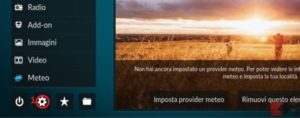
- Si aprirà il menù Impostazioni e selezionate la voce System Settings (2)
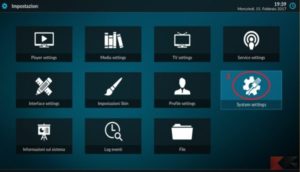
- Nel menù System Settings la prima voce è proprio Modalità Display (3) basterà cliccarci per cambiare da modalità fullscreen a modalità finestra.
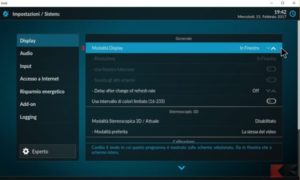
Alla stessa voce è facile abilitare anche la proiezione a schermo intero su schermo secondario, basta selezionare la voce Schermo intero #2.
Abilitare Kodi 16 o Kodi 17 con tema Confluence in modalità finestra
L’opzione per mettere in finestra Kodi si trova nelle impostazioni e funziona su Windows, Linux, e MacOS. Una volta abilitata ad ogni avvio Kodi si avvierà in modalità finestra. Per abilitarla basta cliccare su Sistema–Sistema– Uscita video e poi selezionare in finestra alla voce modalità display.
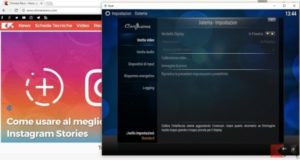
Alla stessa voce potete abilitare la proiezione a schermo intero su schermo secondario, basta selezionare Schermo intero #2.
Avete altre combinazioni di tasti per Kodi funzionali? Queste vi funzionano anche su Mac? Fatecelo sapere!
L'articolo Come mettere in finestra Kodi appare per la prima volta su ChimeraRevo - Il miglior volto della tecnologia.
Leggi il contenuto originale su Linux – ChimeraRevo – Il miglior volto della tecnologia


![[Guida] Eternal Terminal: connessioni SSH persistenti su GNU/Linux](https://www.feedlinux.com/wp-content/uploads/2021/01/eternal-terminal-install-300x139.png)



